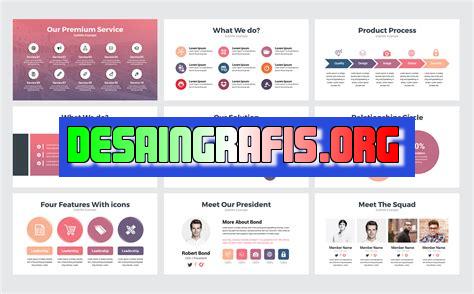
Cara download template PPT Canva: Buka Canva, pilih PowerPoint di kategori template, pilih template yang diinginkan, dan klik Download.
Banyak orang yang sering merasa kesulitan saat ingin membuat presentasi yang menarik dan profesional. Namun, kini dengan adanya Canva, membuat presentasi menjadi lebih mudah dan menyenangkan. Canva adalah salah satu platform desain grafis online yang menyediakan berbagai macam template presentasi PowerPoint yang dapat digunakan secara gratis.
Bagi Anda yang belum tahu cara download template ppt Canva, jangan khawatir karena caranya sangat mudah dan simpel. Pertama-tama, buka situs Canva dan masuk ke akun Anda. Setelah itu, pilih menu Template dan ketik kata kunci PowerPoint pada kolom pencarian. Kemudian, pilih template yang sesuai dengan kebutuhan Anda dan klik tombol Edit. Setelah template terbuka, klik tombol Download pada bagian kanan atas layar dan pilih opsi PPTX – PowerPoint Presentation.
Dengan mengikuti langkah-langkah tersebut, Anda sudah berhasil mendownload template ppt Canva secara mudah dan cepat. Selanjutnya, Anda tinggal mengedit template sesuai dengan kebutuhan presentasi Anda. Dengan Canva, Anda dapat membuat presentasi yang menarik dan profesional dalam waktu singkat tanpa harus memiliki kemampuan desain grafis yang rumit.
Cara Download Template PPT Canva Tanpa Judul
Pendahuluan
Canva adalah salah satu platform desain grafis online yang populer. Selain menyediakan berbagai fitur desain, Canva juga memiliki koleksi template PowerPoint (PPT) yang sangat berguna bagi mereka yang ingin membuat presentasi yang menarik. Namun, banyak pengguna yang tidak tahu cara mengunduh template PPT dari Canva. Artikel ini akan menjelaskan langkah-langkahnya.
Langkah 1: Login ke Canva
Pertama-tama, pastikan Anda sudah login ke akun Canva Anda. Jika belum, silakan daftar atau login terlebih dahulu.
Langkah 2: Pilih Template PowerPoint
Setelah login, klik menu Template di bagian atas halaman Canva. Kemudian pilih kategori PowerPoint di bawah Presentasi.
Langkah 3: Pilih Template yang Diinginkan
Anda akan melihat berbagai macam template PPT yang tersedia. Cari template yang sesuai dengan kebutuhan Anda dan klik pada gambar template tersebut.
Langkah 4: Edit Template
Setelah memilih template yang diinginkan, Anda dapat mengeditnya sesuai dengan kebutuhan Anda. Anda dapat mengubah warna, font, teks, dan gambar pada template tersebut.
Langkah 5: Simpan Desain
Setelah selesai mengedit template, klik tombol Simpan di bagian atas halaman Canva. Pilih format file yang diinginkan (misalnya, PPTX) dan klik Download.
Langkah 6: Buka File yang Diunduh
Setelah file selesai diunduh, buka file tersebut dan pastikan template PPT dapat dibuka dan diedit.
Langkah 7: Gunakan Template PPT
Sekarang, Anda dapat menggunakan template PPT yang telah Anda unduh dan diedit sesuai dengan kebutuhan presentasi Anda.
Tips dan Trik
– Pastikan Anda memiliki koneksi internet yang stabil saat mengedit atau mengunduh template dari Canva.- Lakukan penyimpanan secara berkala saat mengedit template untuk menghindari kehilangan data.- Jika ingin mendapatkan akses lebih banyak ke template PPT Canva, pertimbangkan untuk mendaftar ke versi berbayar.
Kesimpulan
Mengunduh template PPT dari Canva sangat mudah dan berguna bagi mereka yang ingin membuat presentasi yang menarik. Dengan mengikuti langkah-langkah di atas, Anda dapat mengunduh dan menggunakan template PPT Canva dengan mudah. Selamat mencoba!
Cara Download Template PPT di Canva Tanpa Judul
Bagi Anda yang ingin membuat presentasi profesional, Canva adalah salah satu platform desain yang dapat membantu menghasilkan desain yang menarik. Dalam artikel ini, kami akan membahas cara download template PPT di Canva tanpa judul. Dengan mengikuti panduan ini, Anda akan dapat men-download template PPT dengan mudah dan cepat.
Langkah 1: Buka Akun Canva
Langkah pertama untuk download template PPT tanpa judul di Canva adalah dengan membuka akun Canva Anda. Jika Anda belum memiliki akun, silakan daftar terlebih dahulu. Setelah itu, masuk ke akun Canva Anda.
Langkah 2: Pilih Kategori Template
Setelah masuk ke akun Canva Anda, pilih kategori template yang Anda inginkan. Anda dapat memilih dari berbagai kategori, seperti presentasi bisnis, pendidikan, inspirasi, dan masih banyak lagi. Pilih kategori yang sesuai dengan kebutuhan Anda.
Langkah 3: Cari Template
Setelah memilih kategori, cari template yang Anda inginkan dengan mengetikkan kata kunci di kotak pencarian. Anda juga dapat menelusuri template secara manual. Pastikan template yang Anda pilih sesuai dengan tema presentasi Anda.
Langkah 4: Pilih Template
Setelah menemukan template yang sesuai dengan kebutuhan Anda, klik pada template untuk memperbesar tampilannya. Kemudian, klik tombol Gunakan Template untuk memasukkan template ke dalam editor Canva.
Langkah 5: Ubah Template
Setelah template terbuka dalam editor Canva, Anda dapat mengubah teks, gambar, warna, dan elemen desain lainnya sesuai kebutuhan Anda. Pastikan template yang Anda ubah tetap sesuai dengan tema presentasi Anda.
Langkah 6: Download Template
Setelah Anda selesai mengedit template, klik tombol Download di pojok kanan atas halaman. Pilih format file PPT dan klik Download.
Langkah 7: Tunggu Konversi
Canva akan mengonversi template ke format file PPT yang dapat di-download. Tunggu beberapa saat hingga proses selesai. Pastikan koneksi internet Anda stabil agar proses konversi berjalan lancar.
Langkah 8: Unduh Template
Setelah konversi selesai, klik tombol Unduh untuk men-download template PPT tanpa judul. Pastikan file yang di-download berada di lokasi yang mudah diakses pada perangkat Anda.
Langkah 9: Unggah Template
Setelah template di-download, Anda dapat mengunggahnya ke platform presentasi atau perangkat Anda. Pastikan file template sudah terbuka dengan benar sebelum Anda memulai presentasi Anda.
Langkah 10: Selesaikan
Selamat, Anda berhasil men-download template PPT di Canva tanpa judul. Sekarang, Anda dapat menggunakannya untuk membuat presentasi profesional dengan mudah. Pastikan template yang Anda gunakan sudah disesuaikan dengan tema dan isi presentasi Anda.
Sebagai seorang jurnalis, kami ingin memberikan informasi yang bermanfaat bagi pembaca tentang cara download template ppt Canva dan pro dan kontra dari penggunaannya.Berikut adalah beberapa langkah yang dapat diikuti untuk mengunduh template ppt Canva:
- Langkah pertama adalah masuk ke situs Canva dan membuat akun jika belum memiliki akun.
- Setelah login, cari fitur template ppt Canva di halaman utama. Kemudian pilih template yang diinginkan.
- Klik tombol unduh dan pilih format file yang diinginkan.
- Template akan diunduh dan siap digunakan dalam presentasi Anda.
Meskipun demikian, ada beberapa pro dan kontra terkait penggunaan template ppt Canva. Berikut adalah beberapa di antaranya:Pro:
- Template ppt Canva menyediakan beragam desain yang menarik dan terstruktur dengan baik.
- Template ppt Canva mudah diunduh dan digunakan dalam presentasi Anda.
- Anda dapat mengedit template ppt Canva sesuai dengan kebutuhan Anda.
- Template ppt Canva dapat digunakan secara gratis atau dengan biaya yang terjangkau.
Kontra:
- Penggunaan template ppt Canva dapat membuat presentasi terlihat standar dan kurang kreatif.
- Beberapa template ppt Canva mungkin tidak cocok dengan tema presentasi Anda.
- Jika template ppt Canva digunakan secara berlebihan, maka presentasi Anda mungkin terlihat tidak orisinal.
- Template ppt Canva yang populer atau sering digunakan oleh banyak orang dapat membuat presentasi Anda terlihat klise.
Kami harap informasi ini bermanfaat bagi pembaca. Sebagai jurnalis, kami selalu berusaha memberikan informasi yang akurat dan membantu.
Banyak orang yang menganggap bahwa membuat presentasi yang menarik itu sulit. Namun, dengan hadirnya Canva, membuat presentasi kini jadi lebih mudah. Canva adalah salah satu platform desain grafis yang memungkinkan pengguna untuk membuat berbagai macam desain, termasuk presentasi.
Namun, terkadang pengguna kesulitan saat ingin mengunduh template ppt di Canva tanpa judul. Hal ini mungkin terjadi ketika kita ingin menggunakan template yang sudah ada di Canva, namun judul yang tersedia tidak sesuai dengan tema presentasi yang ingin kita buat.
Untuk mengunduh template ppt di Canva tanpa judul, caranya cukup mudah. Pertama-tama, pilihlah template yang diinginkan dari berbagai pilihan template yang tersedia di Canva. Setelah itu, hapuslah judul yang sudah ada dengan cara mengklik teks judul, lalu hapuslah atau tulis judul yang baru. Terakhir, klik tombol Download di bagian kanan atas layar dan pilih format file yang diinginkan. Kemudian, template ppt yang sudah diunduh dapat digunakan untuk membuat presentasi yang menarik.
Dengan cara ini, kamu bisa menggunakan template ppt di Canva tanpa harus khawatir dengan judul yang tersedia. Selain itu, Canva juga menyediakan berbagai macam fitur dan tools yang sangat membantu dalam membuat presentasi yang menarik dan profesional. Jadi, tunggu apa lagi? Segera coba Canva dan buat presentasimu jadi lebih menarik!
Video cara download template ppt canva
Jakarta, 18 Oktober 2021
Banyak orang yang ingin membuat presentasi yang menarik dan profesional. Namun, tidak semua orang memiliki keahlian dalam mendesain presentasi. Untuk mengatasi hal tersebut, Canva menyediakan berbagai macam template PowerPoint yang dapat diunduh dan digunakan secara gratis.
Beberapa pertanyaan umum seputar cara download template ppt Canva:
- Apakah template PowerPoint Canva gratis?
- Bagaimana cara download template ppt Canva?
- Buka situs Canva.com
- Pilih opsi Template pada menu di bagian atas halaman
- Pilih kategori yang diinginkan
- Pilih template yang diinginkan
- Klik tombol Edit untuk mengedit atau klik tombol Download untuk mengunduh
- Apakah template PowerPoint Canva dapat diubah?
- Apakah template PowerPoint Canva dapat digunakan untuk tujuan komersial?
Ya, Canva menyediakan template PowerPoint yang dapat diunduh dan digunakan secara gratis.
Berikut adalah langkah-langkah untuk mendownload template PowerPoint Canva:
Ya, template PowerPoint Canva dapat diubah sesuai dengan kebutuhan pengguna. Pengguna dapat mengedit teks, gambar, dan elemen desain lainnya pada template tersebut.
Ya, template PowerPoint Canva dapat digunakan untuk tujuan komersial tanpa harus membayar biaya tambahan.
Dengan menggunakan template PowerPoint Canva, pengguna dapat membuat presentasi yang menarik dan profesional dengan mudah. Selamat mencoba!
 Desain Grafis Indonesia Kumpulan Berita dan Informasi dari berbagai sumber yang terpercaya
Desain Grafis Indonesia Kumpulan Berita dan Informasi dari berbagai sumber yang terpercaya


